Cómo iniciar sesión y activar el software Edraw
Mire este video o siga las instrucciones para aprender cómo activar o iniciar sesión en el software Edraw.
Parte 1: Cómo iniciar sesión en el software Edraw
Importante: solo puedes iniciar sesión en EdrawMax (10.1.4 o posterior) y EdrawMind.
Si pagó por un plan para todas las plataformas de EdrawMax o EdrawMind, puede iniciar sesión en su cuenta en el software y usar todas las funciones avanzadas ahora.
Paso 1: asegúrese de haber instalado la última versión del software en su computadora y haga clic en Iniciar sesión después de abrir el software.
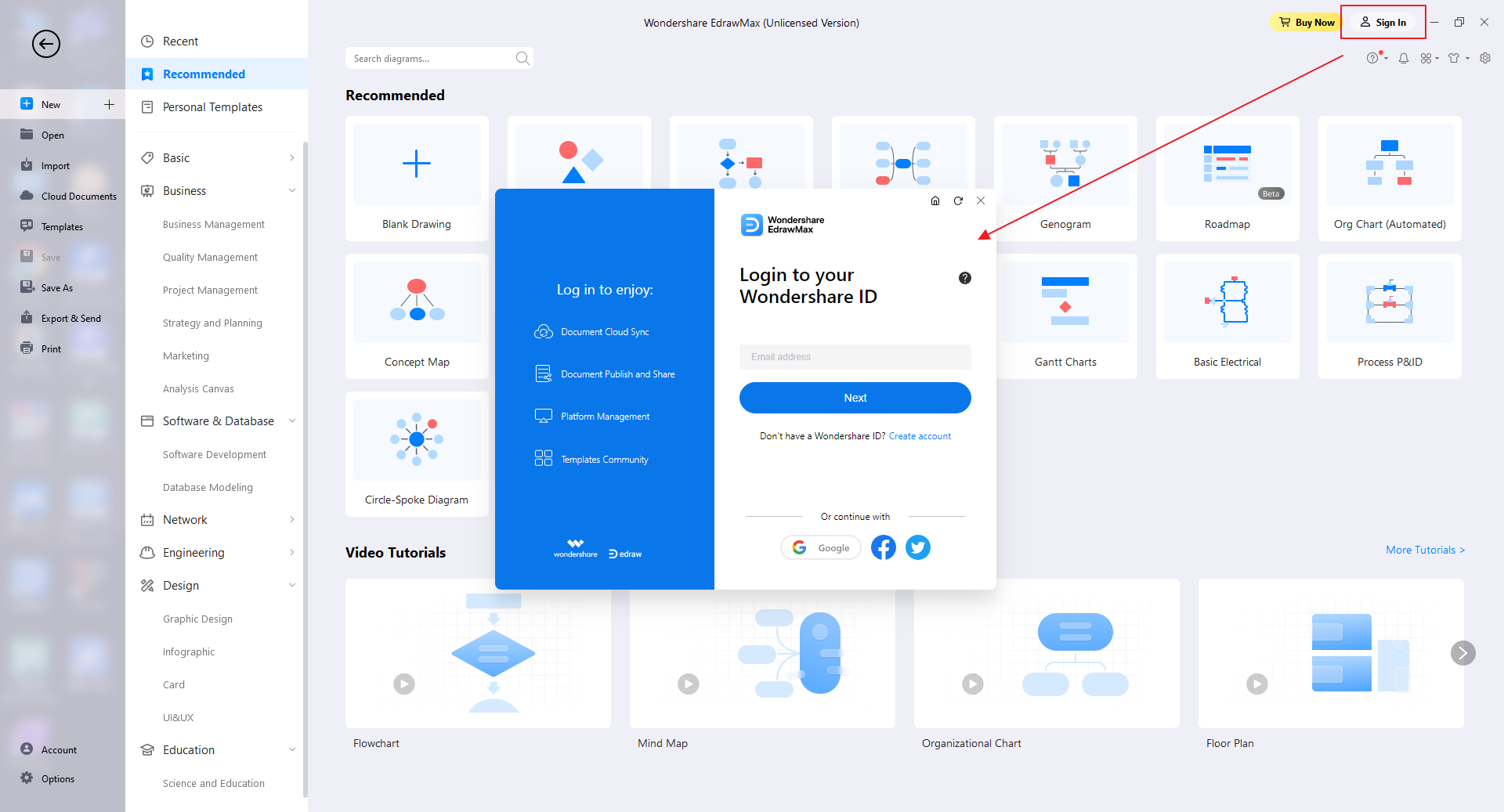
Paso 2: Ingrese su correo electrónico y contraseña. Alternativamente, puede continuar con su cuenta de Google, Facebook o Twitter.
Consejos: si no está seguro de los métodos con los que se registró, busque el correo electrónico de confirmación del pedido que le enviamos y verá que su cuenta registrada se encuentra en la lista.
Paso 3: reinicie el software. Puede ver que "Wondershare EdrawMax (versión sin licencia)" se convierte en "Wondershare EdrawMax" y "Wondershare EdrawMind" se convierte en "Wondershare EdrawMind (Pro)", lo que significa que ha iniciado sesión correctamente.
Ahora, puede usar todas las funciones avanzadas y acceder a sus documentos en la nube libremente. Además, puedes iniciar sesión en www.edrawmax.com y www.www.edrawmind.com.
Parte 2: Cómo activar el software Edraw con código de licencia
Paso 1: Ir a la tienda en línea y elija el plan de precios (solo para computadoras de escritorio) que mejor se adapte a sus necesidades.
Paso 2: Una vez que haya pagado por el software Edraw, recibirá el código de licencia válido en el correo electrónico de confirmación del pedido.
Paso 3: vaya a Ayuda > Activar/Activación
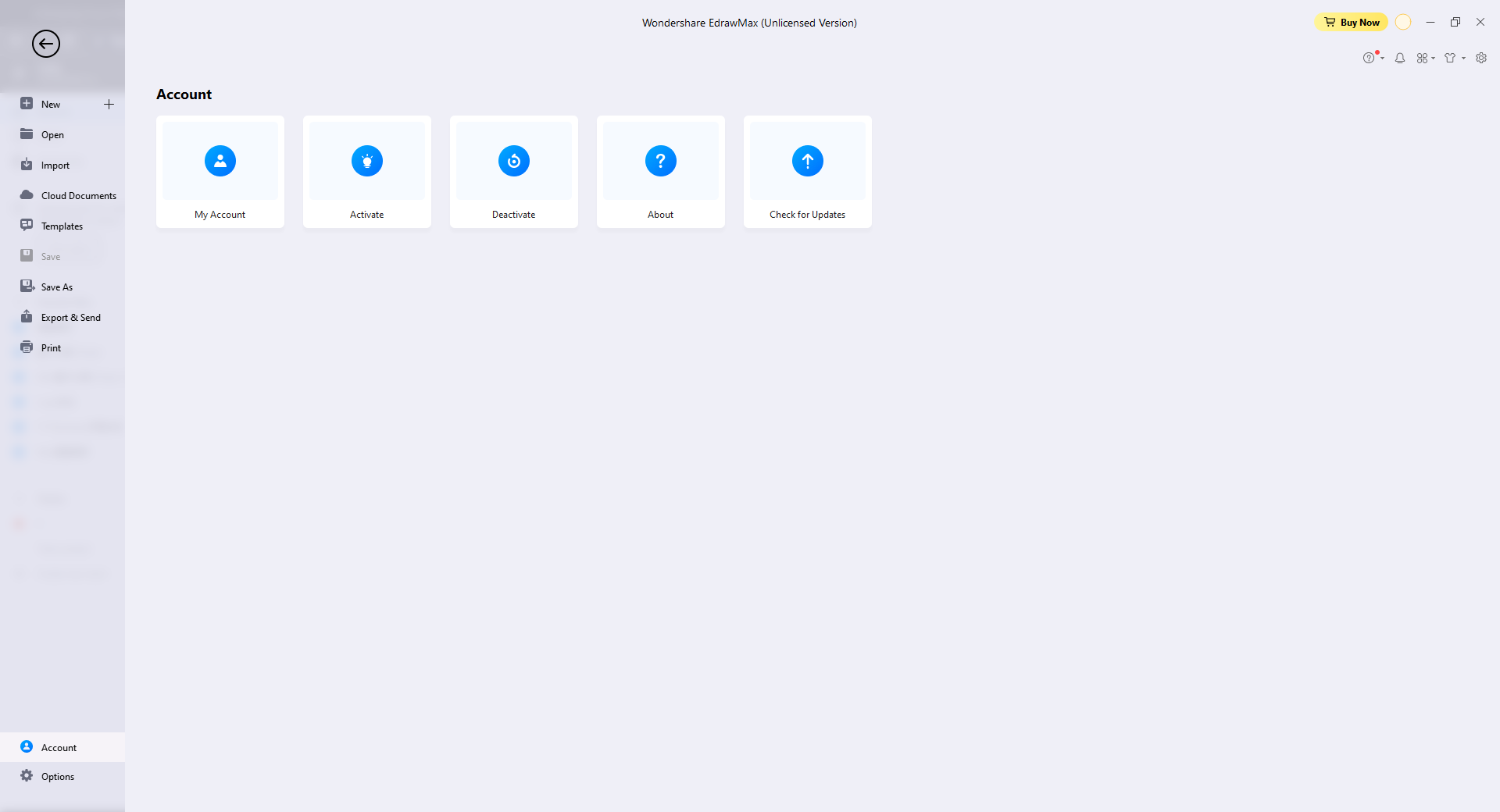
Paso 4: en el cuadro de diálogo emergente, complete el nombre, pegue su código de licencia del correo electrónico directamente y luego haga clic en el botón "Activar".

Paso 5: espere unos segundos y verá la siguiente ventana emergente, que muestra que ha activado el software con éxito.
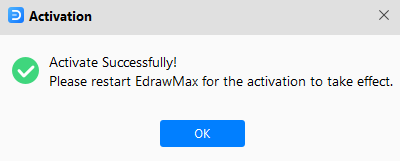
Parte 3: ¿Cómo vincular el código de licencia con su cuenta de Edraw?
Paso 1: inicia sesión en tu cuenta de Edraw y abre el "Centro de usuarios". También puede optar por iniciar sesión con la cuenta de Google, Facebook, Twitter.
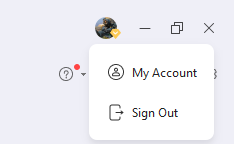
Paso 2: Haga clic en "Licencia", pegue su código de licencia en la barra en blanco y haga clic en "Licencia asociada". Y ahora puede usar las plantillas en la galería de plantillas y la función de nube.
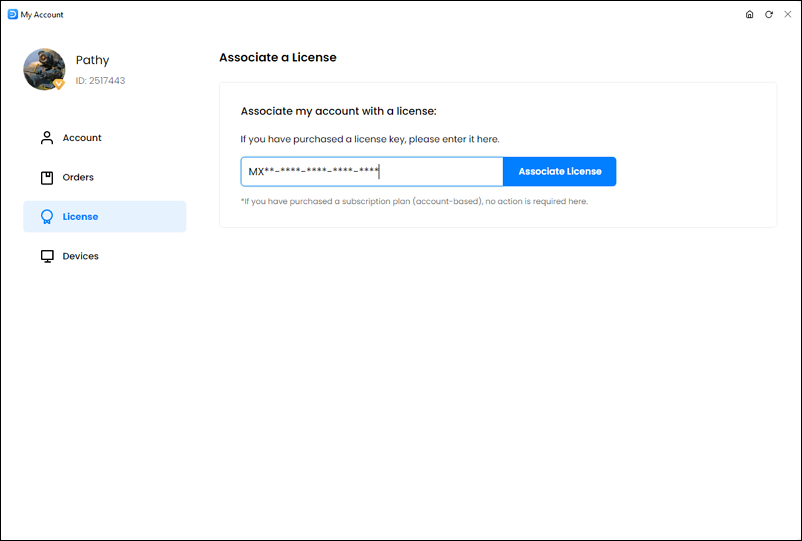
Parte 4: Cómo activar el software Edraw sin conexión a Internet
Por favor visite la pagina - Activa el software Edraw sin conexión a Internet para mas detalles.
Si tiene algún problema con la activación del software Edraw, contáctenos a través de support@edrawsoft.com. En algunas computadoras, es necesario cerrar el software Edraw y reiniciarlo nuevamente.

